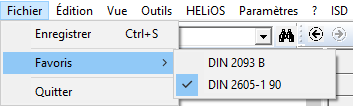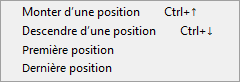Fonctions du tableau
|
|
Attribue un nouveau tableau de codes de données. La fonction est également disponible dans la barre d'outils via |
|
|
|
Cette fonction crée un nouveau tableau en copiant un tableau déjà existant. L'éditeur de catalogue crée une copie 1:1 du tableau sélectionnée sans code de données. |
|
|
|
Cette fonction permet de copier les tableaux, si nécessaire avec toutes les données qu'ils contiennent. La copie ne peut être stockée que dans le catalogue Normes d'usine. |
|
|
|
Si vous avez utilisé HELiOS 2 et étendu les fichiers WERKSTOF.DAT respectivement OBERFL.DAT, votre prochaine base de données HELiOS peut inclure des pièces standardisées HELiOS 2 qui n'existent pas dans les catalogues des standards HiCAD. Vous pouvez alors utiliser la fonction Extension pour étendre les catalogues et les séries standards existants en y ajoutant les combinaisons matériau/surface manquantes. |
|
|
|
Supprime le tableau actuel. Vous pouvez soit
|
|
|
|
Si vous travaillez avec des tableaux de différents utilisateurs, vous pouvez synchroniser vos catalogues et ceux des autres utilisateurs. |
|
|
|
Importe un fichier de tableau. |
|
|
|
Exporte un fichier de tableau. |
|
|
|
Le tableau sélectionné dans l'arborescence à gauche est transféré dans la gestion de la base de données des fiches d'article d'HELiOS, c'est-à-dire qu'une attribution (lien) à HELiOS est créée. Les options suivantes sont disponibles à cet effet : 1. Transférer à HELiOS, Nouvelles créations sans Numéro ID indiqués autorisées Le tableau/catalogue sélectionné sur le côté gauche de l'éditeur de catalogue sera transféré vers la gestion des fiches d'article d'HELiOS, c'est-à-dire qu'une attribution à HELiOS sera créée. Ceci s'applique à tous les codes de données du/des tableau(x) dans le catalogue. 2. Transférer à HELiOS, Nouvelles créations uniquement avec Numéro ID indiqués Identique au point 1, mais avec la différence que les codes de données transférés doivent répondre aux exigences suivantes :
Lors du transfert, le Numéro ID indiqué sera d'abord recherché dans HELiOS. Dès qu'il est trouvé, le code de données sera lié à l'élément correspondant dans HELiOS. Ceci ne fonctionnera cependant que si l'élément n'appartient à aucun autre code de données du catalogue, sinon un message d'erreur sera émis. Si aucun Numéro ID n'est trouvé, une nouvelle entrée HELiOS avec le Numéro ID saisi sera créée. 3. Transmettre à HELiOS, Aucune nouvelle création Identique au point 2, mais avec la différence qu'aucune entrée HELiOS ne sera créée si le Numéro ID n'est pas trouvé. |
![]() Important :
Important :
- Les fonctions identifiées par
 ne sont disponibles que pour les catalogues des normes d'usine.
ne sont disponibles que pour les catalogues des normes d'usine. - Les fonctions identifiées par
 sont toujours disponibles.
sont toujours disponibles.
Vous trouverez d'autres fonctions de modification des tableaux dans le menu contextuel des tableaux auquel vous accédez en cliquant avec le bouton droit de la souris sur le nom d'un tableau :
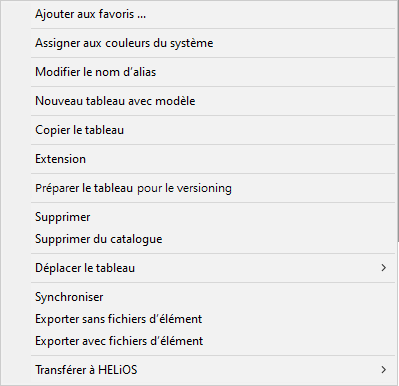
|
Ajouter aux favoris |
Pour pouvoir accéder plus rapidement aux tableaux souvent utilisés, vous pouvez les enregistrer comme favoris. Pour ce faire, faites un clic droit sur un tableau dans l'arborescence à gauche puis, dans le menu contextuel, sélectionnez la fonction Ajouter aux favoris. Il est possible d'enregistrer jusqu'à 25 favoris. L'accès aux favoris s'effectue par la commande Favoris dans le menu Fichier.
Pour supprimer un favori, ouvrez d'abord le favori en question via le menu Fichier. Faites ensuite un clic droit sur le nom de tableau dans l'arborescence à gauche puis, dans le menu contextuel, sélectionnez la fonction Supprimer le favori. |
|
Utilisez cette fonction pour transférer des tableaux de pièces standardisées dans le catalogue COLORS.IPT. Vous avez la possibilité d'y définir des couleurs en fonction des pièces standardisées et des matériaux. (Fonction non disponible pour tous les tableaux !) |
|
|
Préparer le tableau pour le versioning |
Cette fonction ajoute au tableau sélectionné une colonne avec pour nom PREV_ID (Type de données Nombre entier). Seuls les tableaux qui contiennent cette colonne peuvent être versionner. Cette fonction n'est disponible que pour les tableaux qui "emportent" avec eux les éléments et dans lesquels la colonne PREV_ID n'est pas encore présente. Par exemple, cette fonction pourra être utilisée sur les tableaux du catalogue Éléments de serrage, mais non pas sur les tableaux sous Produits semi-finis. |
|
Supprime le tableau du catalogue. Le fichier IPT associé est déplacé dans la corbeille. |
|
|
Supprime le tableau du catalogue. Le fichier IPT associé est cependant conservé. |
|
|
Utilisez ces fonctions pour déplacer les tableaux dans l'arborescence des catalogues.
|
|
|
Exporte uniquement le tableau et les images d'aperçu. |
|
|
Exporte, en plus du tableau (avec les images d'aperçu), tous les fichiers pertinents, tels que les fichiers de scènes (.KRA). |

Créer des tableaux • Modifier des tableaux • Importer et exporter des tableaux • Pièces standardisées et HELiOS (PDM)